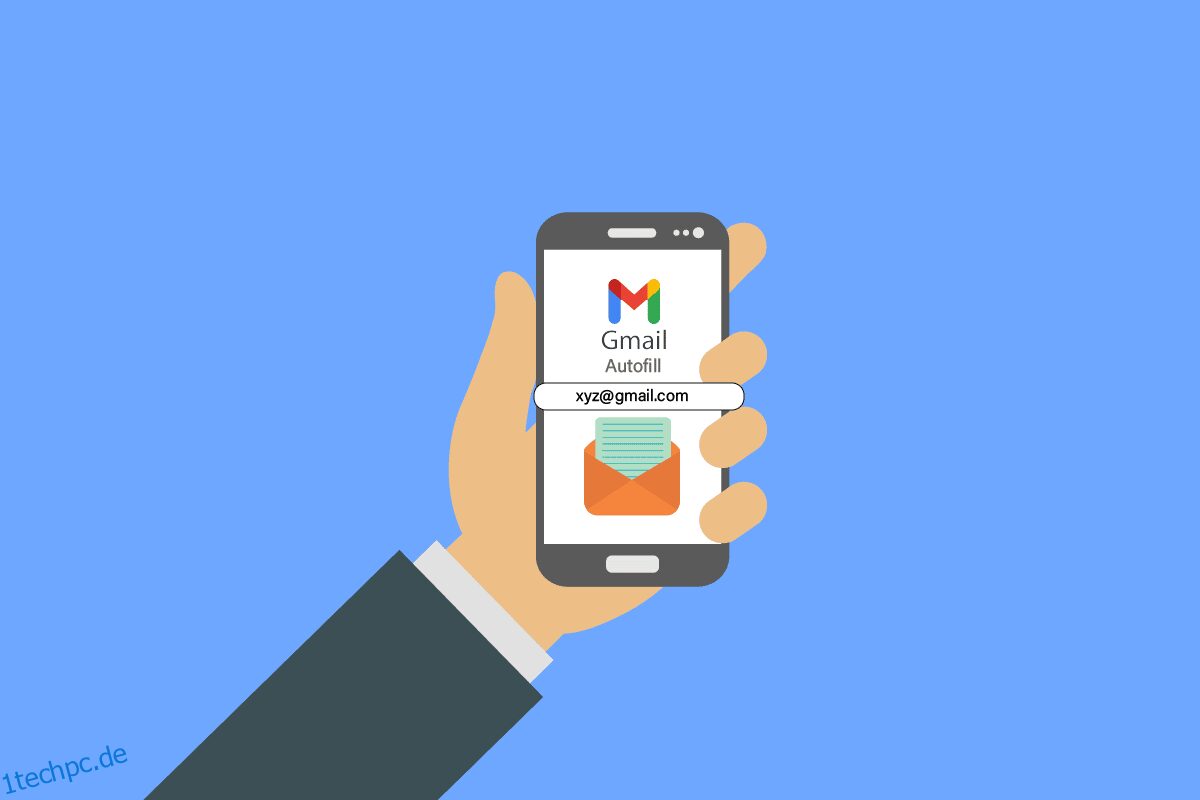Google Mail verwendet seinen Algorithmus, um E-Mails als Spam und wichtig zu markieren. Sie können Ihre E-Mails planen oder direkt versenden und Ihre Dokumente, Bilder, Audiodateien, Videodateien oder andere Dateien anhängen. In ähnlicher Weise kann Gmail Ihnen helfen, Ihre E-Mails zu schreiben, indem es Text automatisch vervollständigt und Ihnen beim Beantworten von E-Mails helfen kann. Beim Senden einer E-Mail schlägt Google Mail basierend auf Ihren Kontakten und früheren E-Mails automatisch eine Reihe verwandter E-Mail-Adressen vor. Aber finden Sie die Funktion zum automatischen Ausfüllen von E-Mails nervig oder mögen Sie sie nicht? In diesem Artikel erfahren Sie, wie Sie E-Mail-Adressen aus dem automatischen Ausfüllen von Gmail auf Android löschen und E-Mail-Vorschläge aus der Gmail-App entfernen. Außerdem erfahren Sie, wie Sie ein E-Mail-Konto von Google entfernen und eine Gmail-Adresse von Ihrem iPhone löschen.
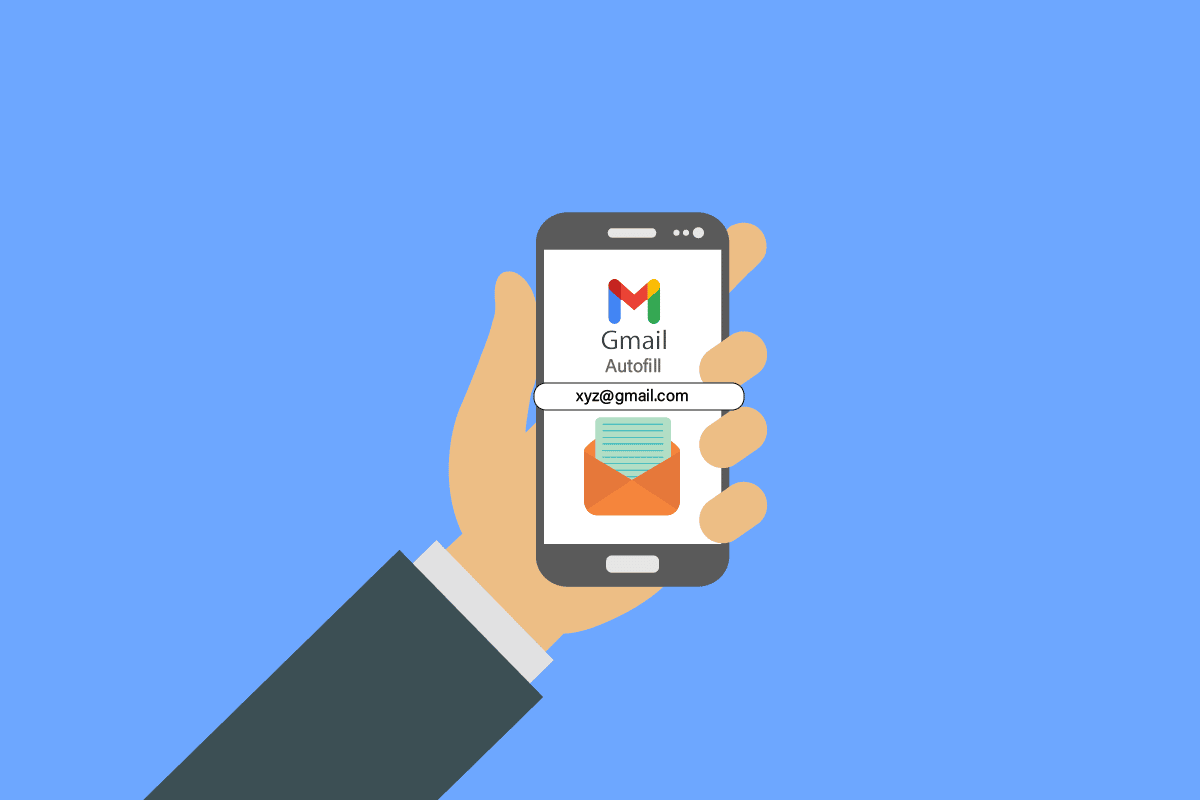
Inhaltsverzeichnis
So löschen Sie E-Mail-Adressen aus Gmail Autofill auf Android
Gmail, ein kostenloser E-Mail-Dienst von Google, hat weltweit mehr als eine Milliarde Nutzer. Wahrscheinlich hat jeder Smartphone-Benutzer Gmail als Standard-E-Mail-Dienst festgelegt und nutzt es fast täglich. Sie können alle Ihre E-Mails in Google Mail ganz einfach organisieren, indem Sie die mobile Google Mail-App verwenden Android oder iOS oder Ihre Browser. Lesen Sie jetzt weiter, um zu erfahren, wie Sie E-Mail-Adressen aus dem automatischen Ausfüllen von Google Mail auf Android löschen.
Hinweis: Da Smartphones nicht über die gleichen Einstellungsmöglichkeiten verfügen, variieren diese von Hersteller zu Hersteller. Stellen Sie daher die korrekten Einstellungen sicher, bevor Sie Änderungen vornehmen. Die folgenden Schritte werden auf Realme Narzo 10 ausgeführt.
Wie entfernen Sie ein E-Mail-Konto von Google?
Um ein E-Mail-Konto von Google zu entfernen, lesen Sie unsere Anleitung zum Entfernen eines Google-Kontos von Ihrem Android-Gerät und implementieren Sie dasselbe.
Wie entfernen Sie eine E-Mail-Adresse aus dem automatischen Ausfüllen in Gmail?
Führen Sie die folgenden Schritte aus, um eine E-Mail-Adresse aus dem automatischen Ausfüllen in Gmail zu entfernen:
1. Besuchen Sie die Google-Kontaktseite in einem Browser.
2. Klicken Sie im linken Bereich auf Andere Kontakte.
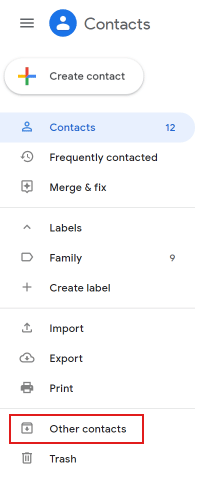
3. Bewegen Sie den Mauszeiger über die E-Mail-Adresse, die Sie löschen möchten, und aktivieren Sie das Kontrollkästchen.
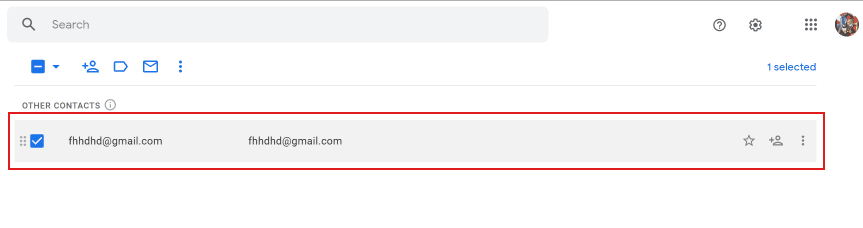
4. Klicken Sie oben auf das Symbol mit den drei Punkten, wie unten gezeigt.
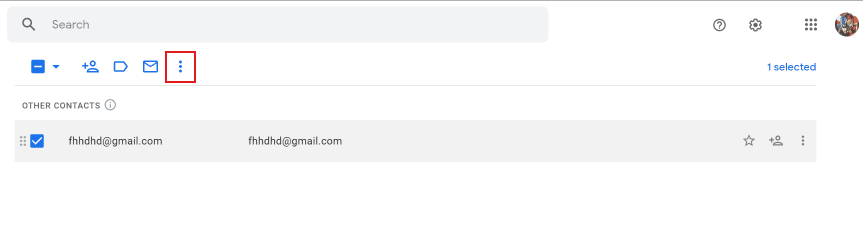
5. Klicken Sie auf Löschen.
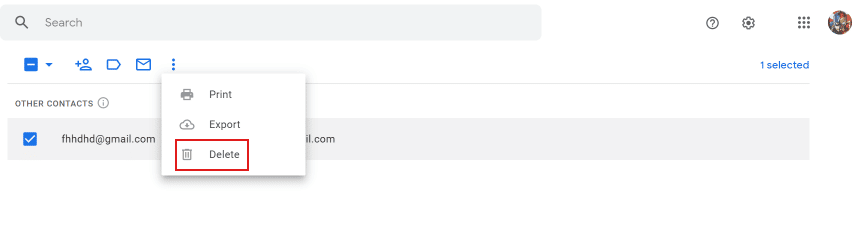
6. Klicken Sie im Popup-Menü auf In den Papierkorb verschieben, um den Löschvorgang zu bestätigen.
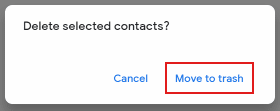
Wie entfernen Sie E-Mail-Vorschläge aus der Google Mail-App?
Sie können E-Mail-Vorschläge nicht aus der Google Mail-App auf Ihrem Telefon entfernen. Sie müssen dies über den Browser tun, indem Sie sich über das bei Ihrem Google Mail-Konto anmelden Google-Kontaktseite. Befolgen Sie die oben genannten Schritte, um dies erfolgreich in Ihrem Desktop- oder Laptop-Browser durchzuführen.
Wie lösche ich E-Mail-Adressen aus Gmail Autofill auf Android?
Um E-Mail-Adressen aus dem automatischen Ausfüllen von Gmail auf Android zu löschen, befolgen Sie diese Schritte zum Löschen von E-Mail-Adressen aus dem automatischen Ausfüllen von Gmail auf Android:
1. Öffnen Sie auf Ihrem Android-Telefon die Einstellungen.
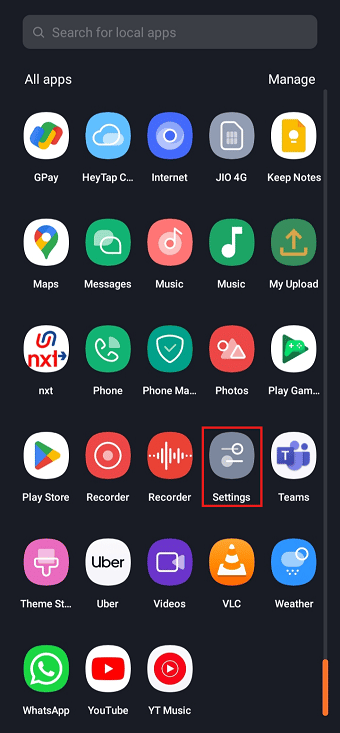
2. Scrollen Sie nach unten und tippen Sie auf Google.
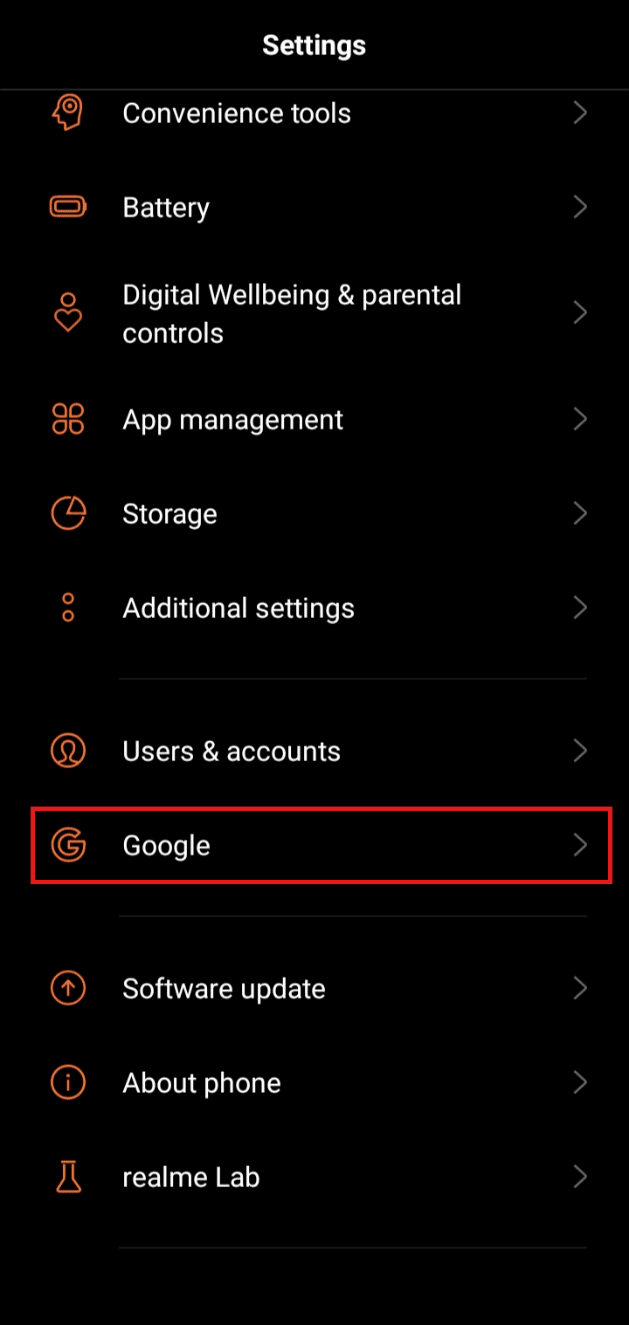
3. Tippen Sie auf Ihr Google-Konto verwalten.
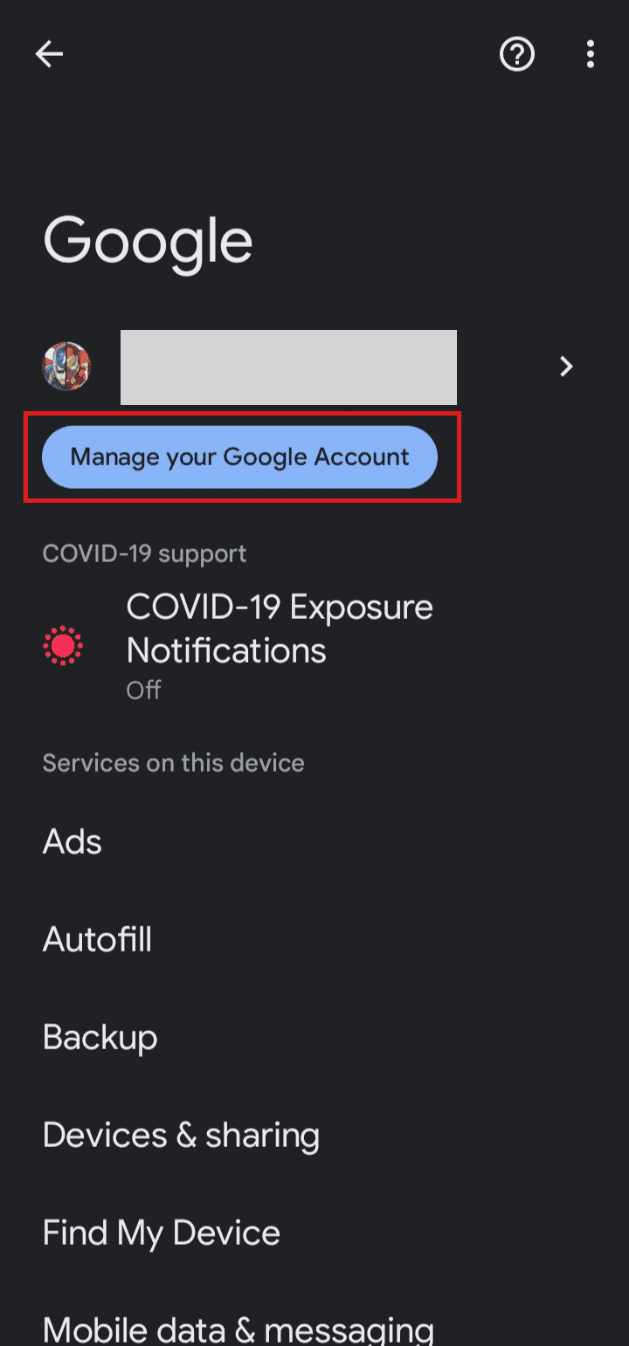
4. Tippen Sie auf die Registerkarte Kontakte & Teilen.
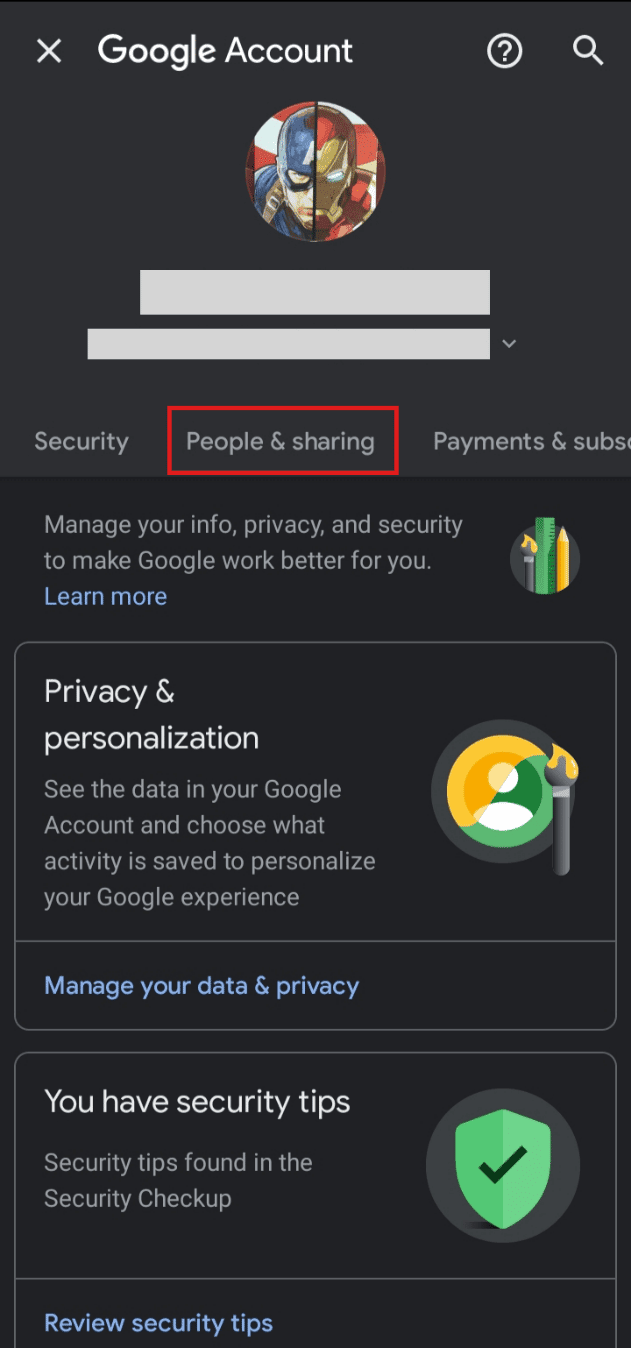
5. Tippen Sie wie unten gezeigt auf Kontakte.
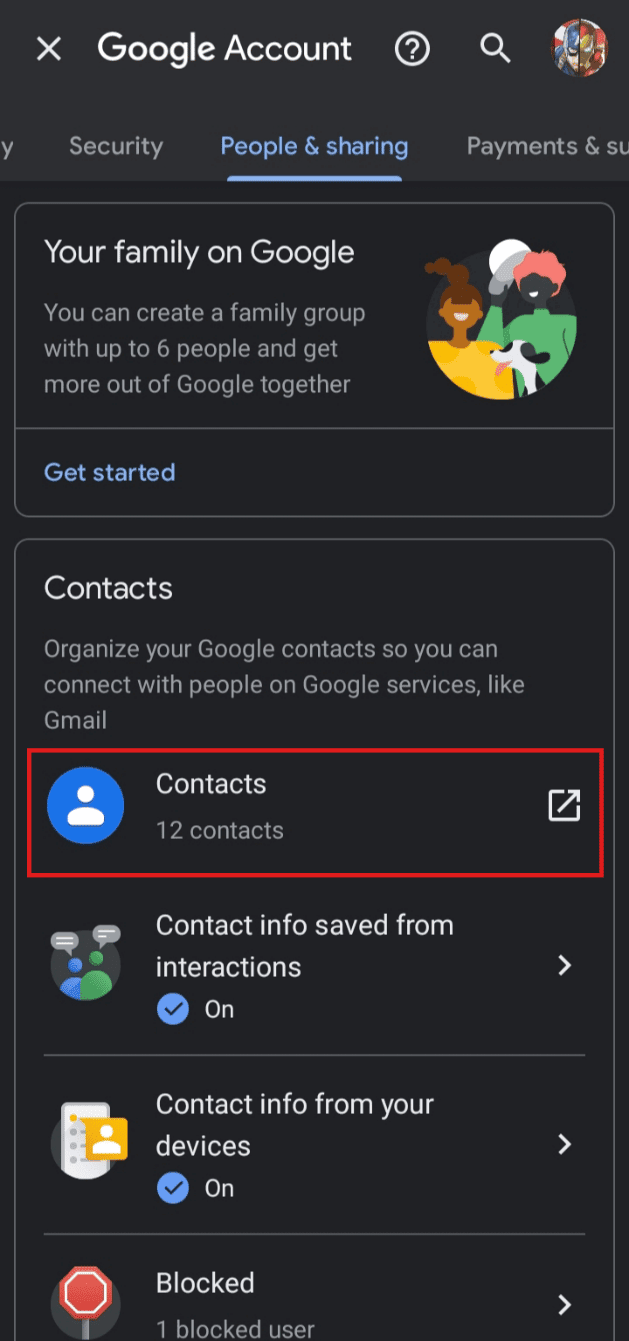
6. Tippen Sie oben links auf dem Bildschirm auf das Hamburger-Symbol.
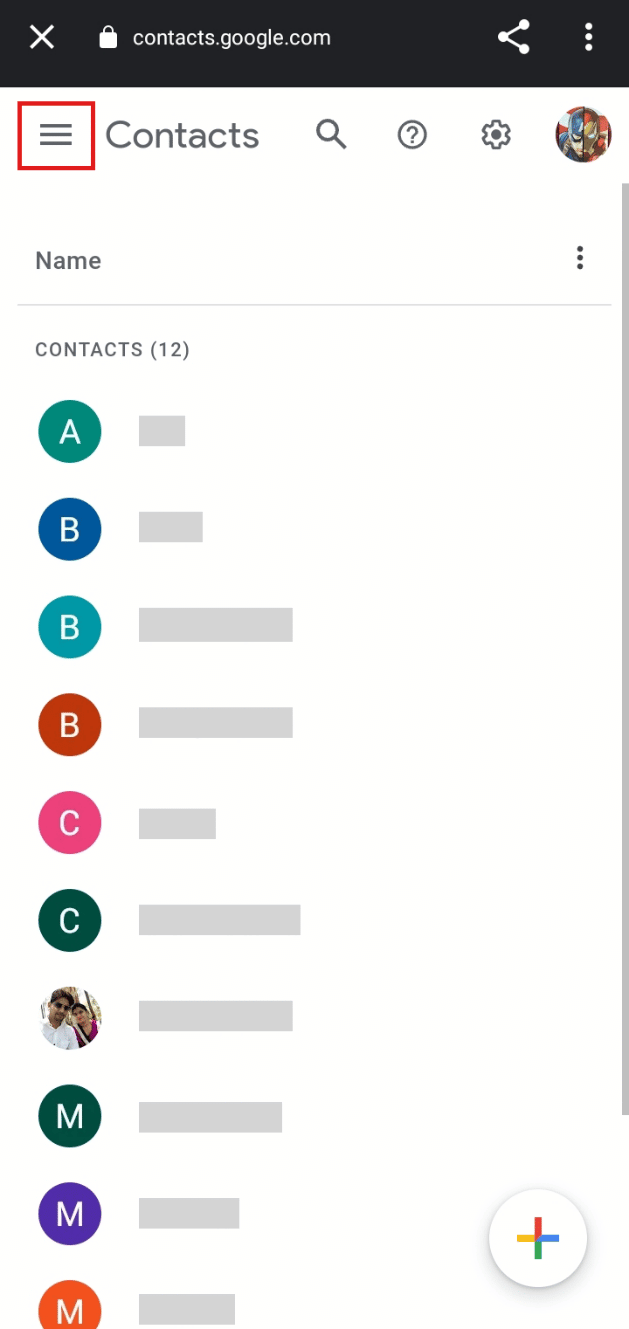
7. Tippen Sie auf Andere Kontakte.
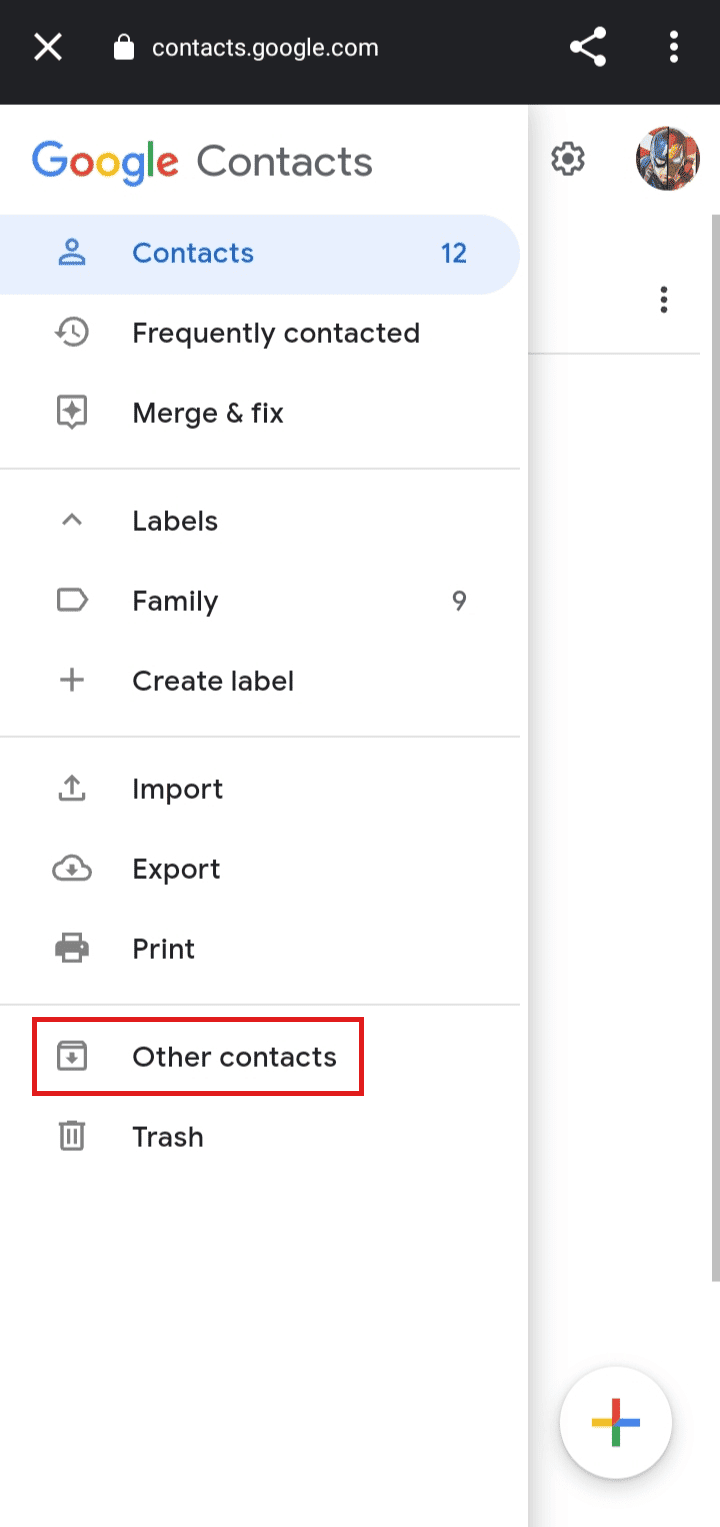
8. Um die zu löschenden E-Mail-Adressen auszuwählen, tippen Sie auf das Profilsymbol der gewünschten E-Mail.
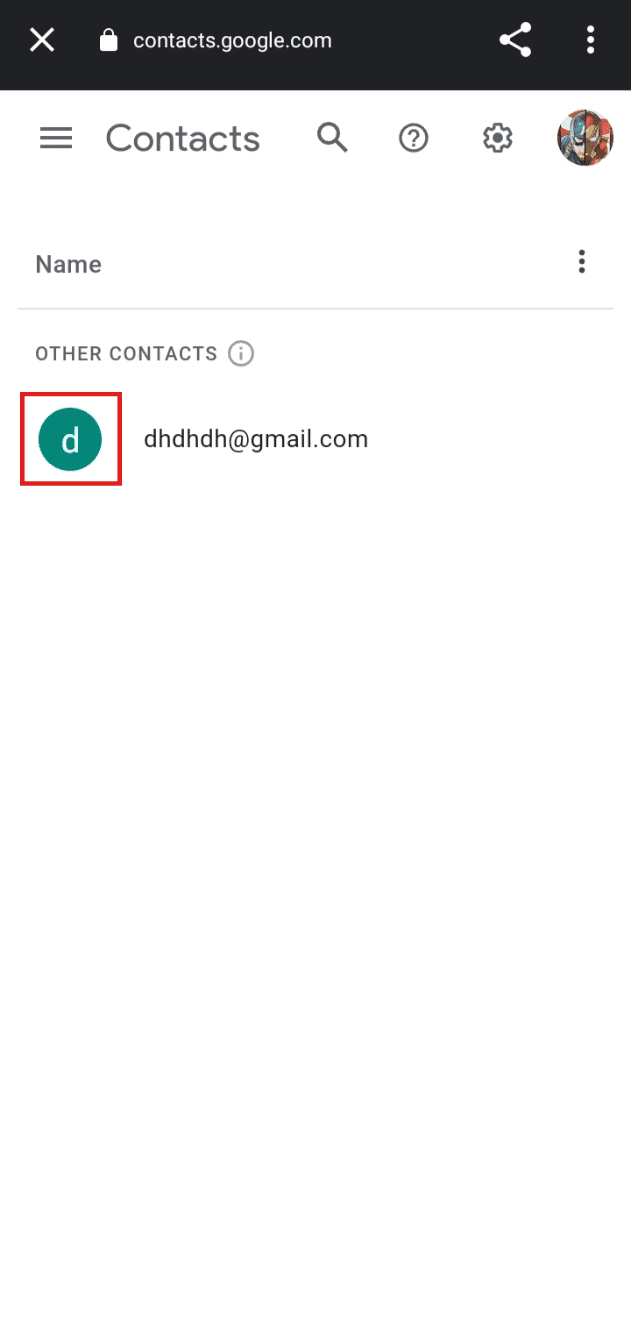
9. Tippen Sie oben auf das Symbol mit den drei Punkten.
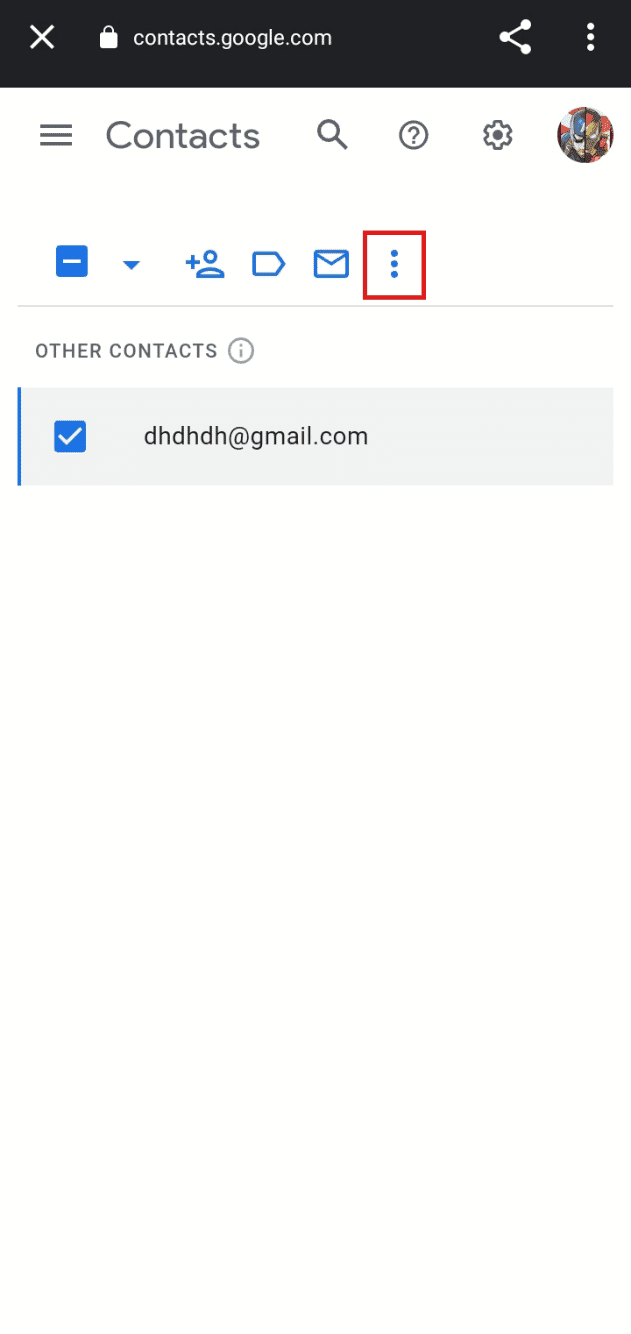
10. Tippen Sie auf Löschen.
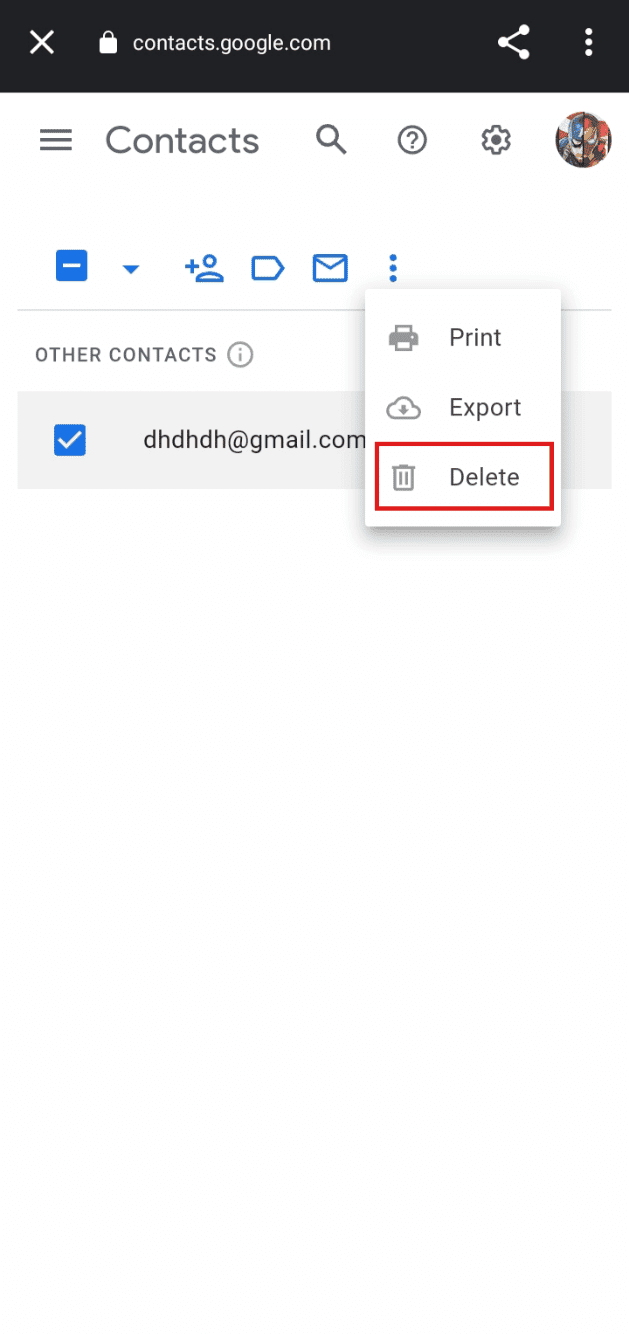
11. Tippen Sie auf In den Papierkorb verschieben, um das Löschen von E-Mail-Adressen zu bestätigen.
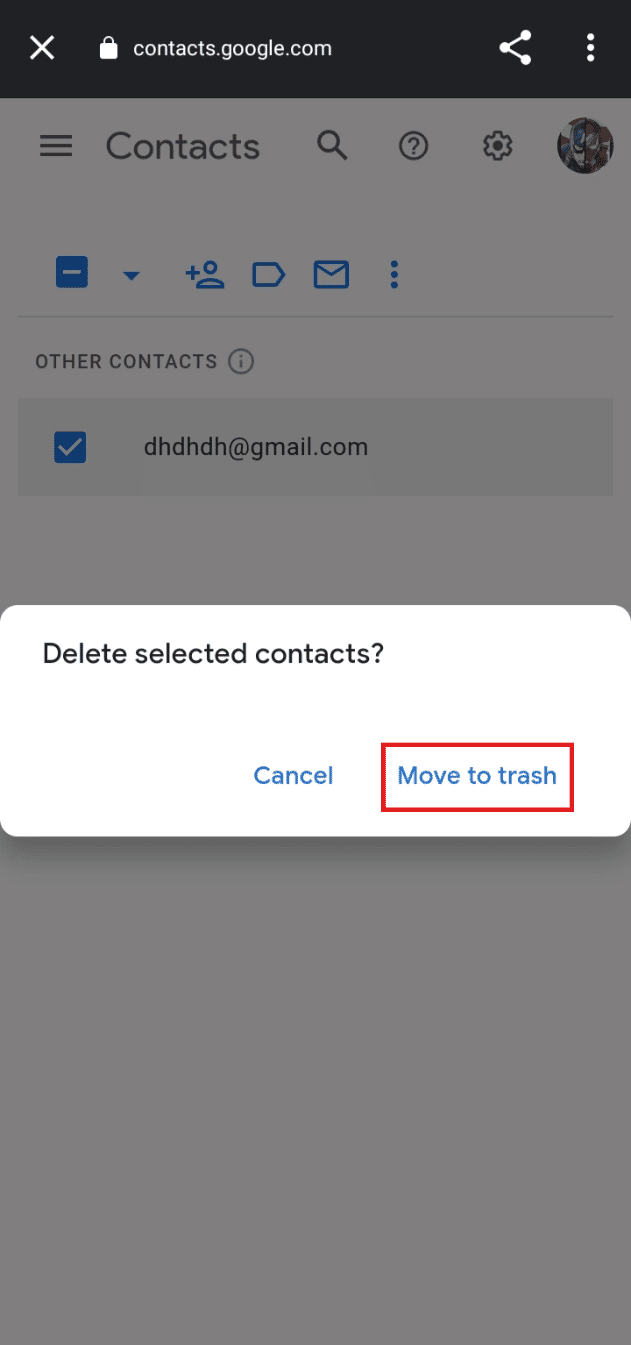
Dies ist das Verfahren zum Löschen von E-Mail-Adressen aus dem automatischen Ausfüllen von Google Mail auf Android.
Wie löschen Sie eine Google Mail-Adresse von Ihrem iPhone?
Gehen Sie folgendermaßen vor, um eine Gmail-Adresse von Ihrem iPhone zu löschen:
1. Öffnen Sie die Einstellungen-App auf Ihrem iPhone.
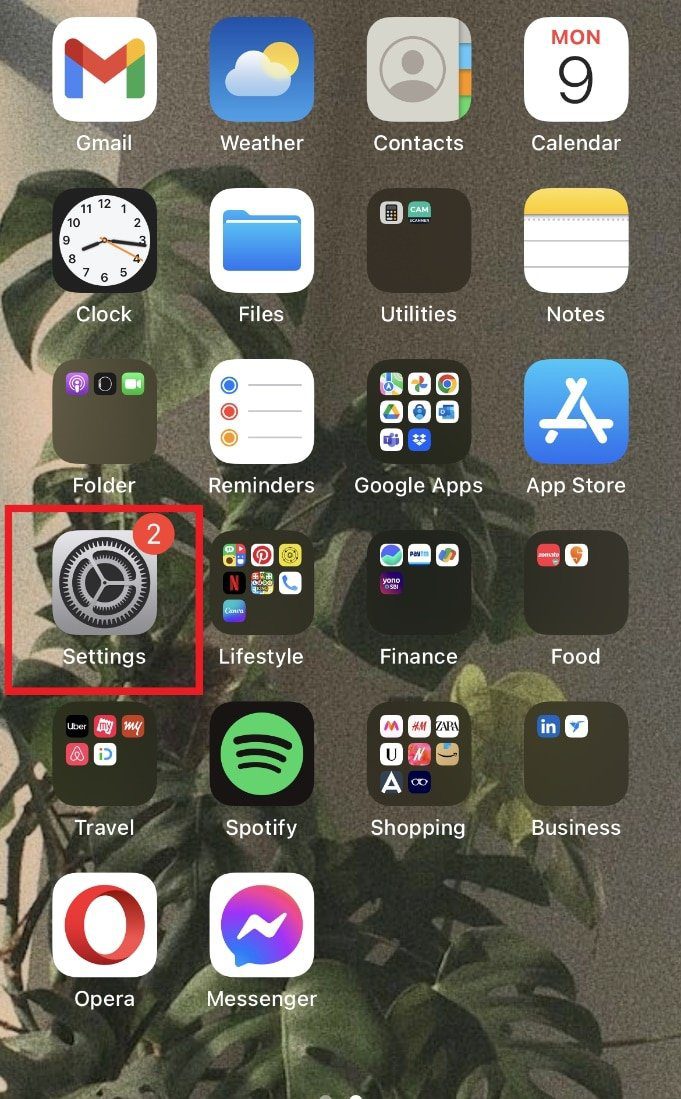
2. Tippen Sie auf Passwörter & Konten.
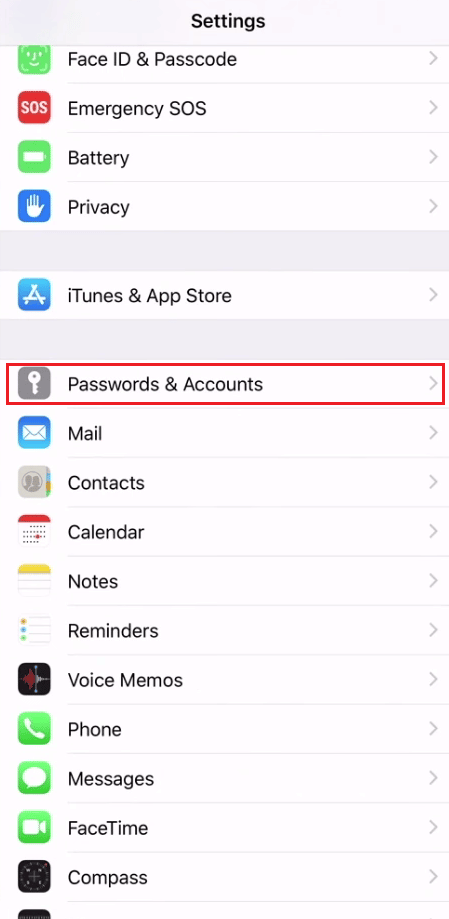
3. Tippen Sie in der Kontenliste auf das gewünschte Gmail-Konto.
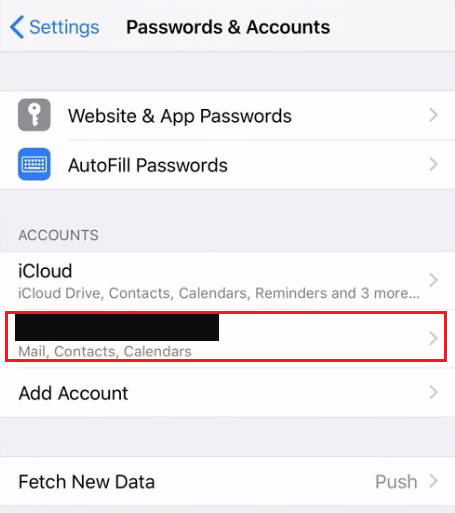
4. Tippen Sie auf Konto löschen.
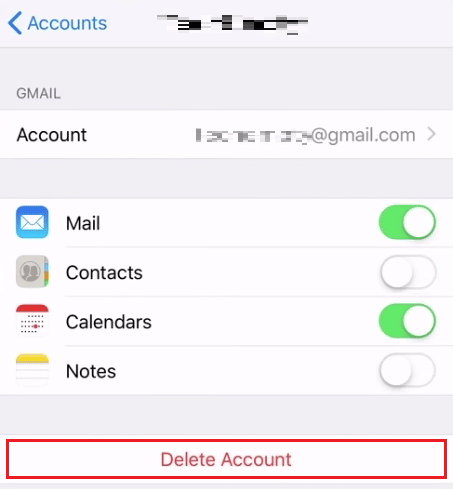
5. Tippen Sie auf Von meinem iPhone löschen, um den Löschvorgang zu bestätigen.
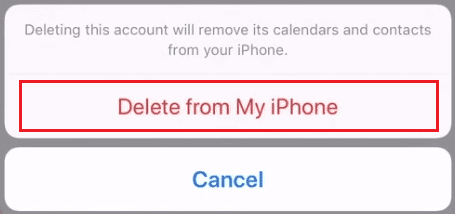
Wie entfernen Sie eine falsche E-Mail-Adresse in AutoFill?
Führen Sie die folgenden Schritte aus, um eine falsche E-Mail-Adresse beim automatischen Ausfüllen zu entfernen:
1. Starten Sie den Chrome-Browser und klicken Sie oben rechts auf dem Bildschirm auf das Symbol mit den drei Punkten.
2. Klicken Sie dann auf Einstellungen.
3. Klicken Sie im linken Bereich auf Autofill.
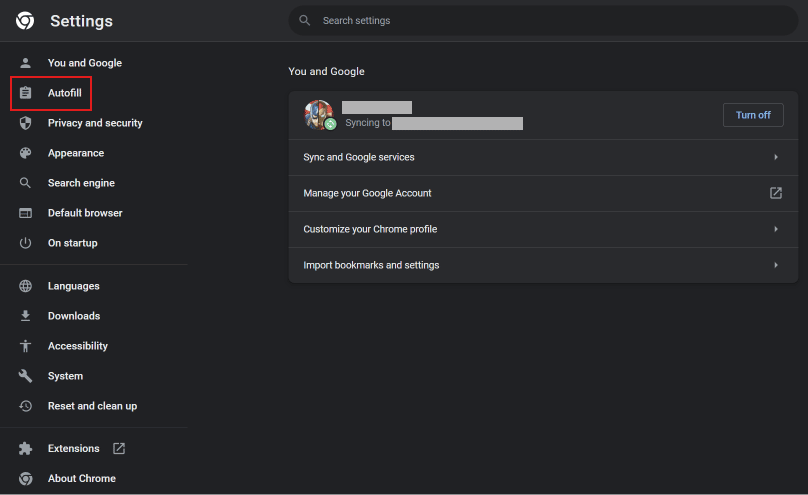
4. Klicken Sie auf Passwort-Manager.
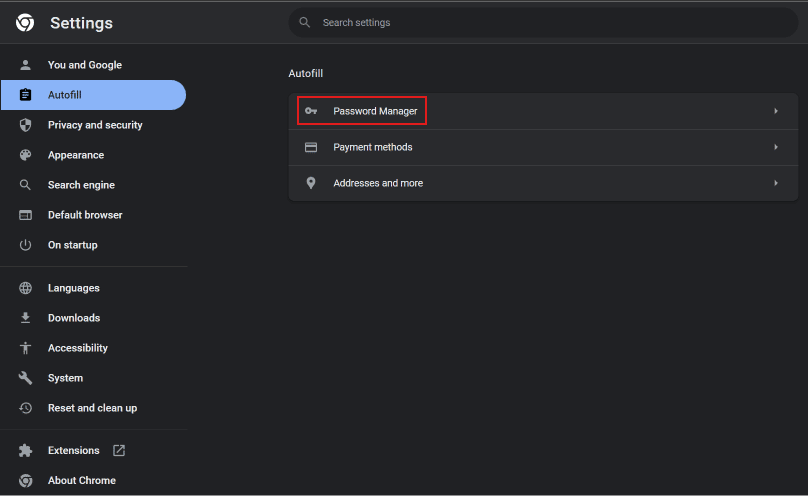
5. Suchen Sie die falsche E-Mail-Adresse, die Sie entfernen möchten, und klicken Sie auf das Symbol mit den drei Punkten daneben.
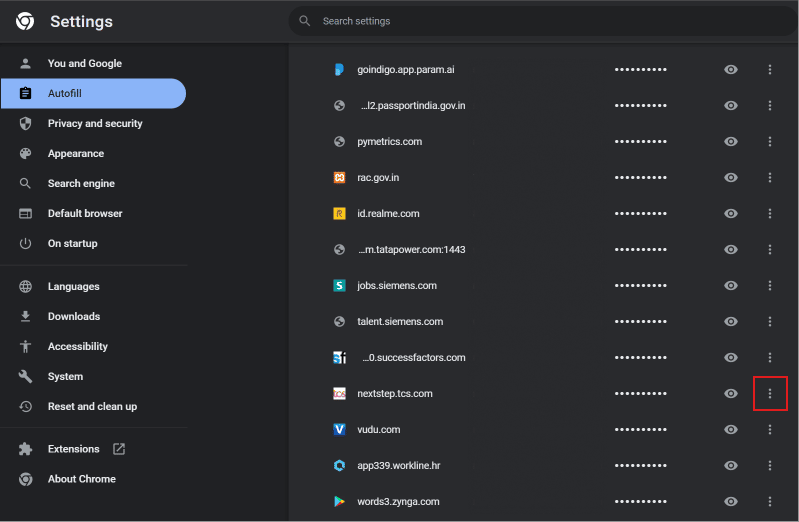
6. Klicken Sie auf Entfernen.
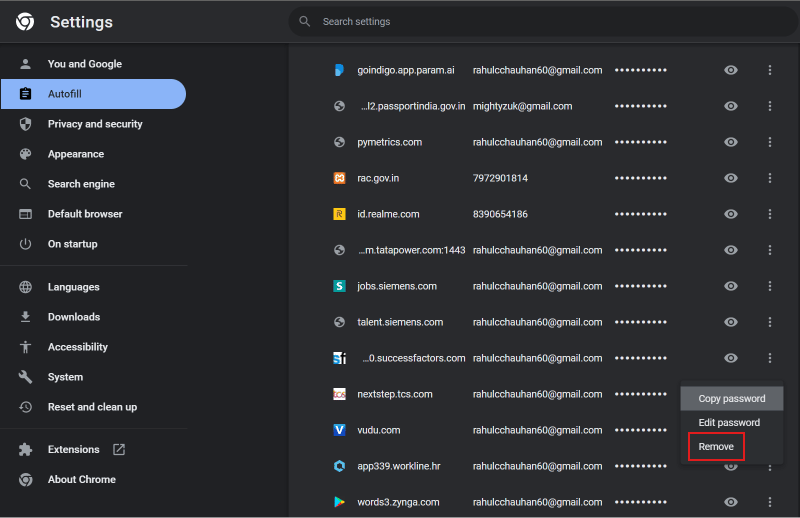
Wie löscht man unerwünschte E-Mail-Adressen?
Sie können unerwünschte E-Mail-Adressen aus dem AutoFill löschen, indem Sie die oben genannten Schritte ausführen.
Wie entfernen Sie die alte Adresse aus dem automatischen Ausfüllen?
Führen Sie die folgenden Schritte aus, um die alte Adresse aus dem automatischen Ausfüllen zu entfernen:
1. Öffnen Sie den Chrome-Browser und klicken Sie auf das Symbol mit den drei Punkten.
2. Klicken Sie auf Einstellungen > Automatisches Ausfüllen > Passwort-Manager.
3. Klicken Sie neben der falschen E-Mail-Adresse auf das Symbol mit den drei Punkten.
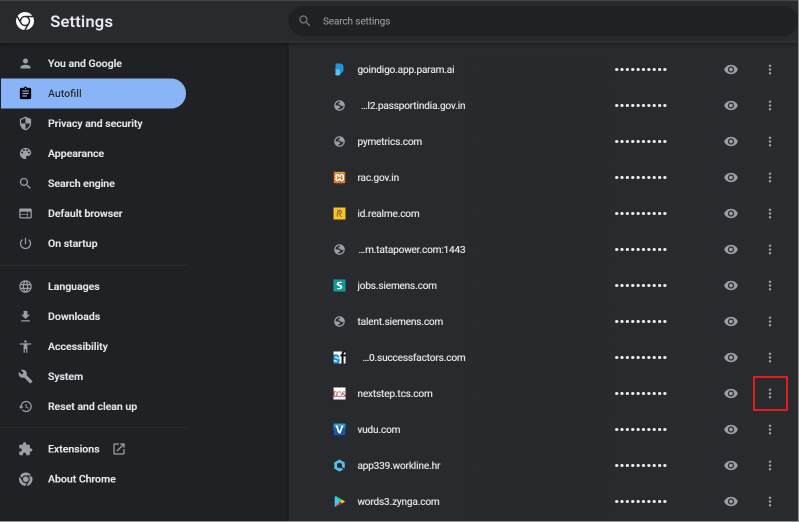
4. Klicken Sie auf Entfernen.
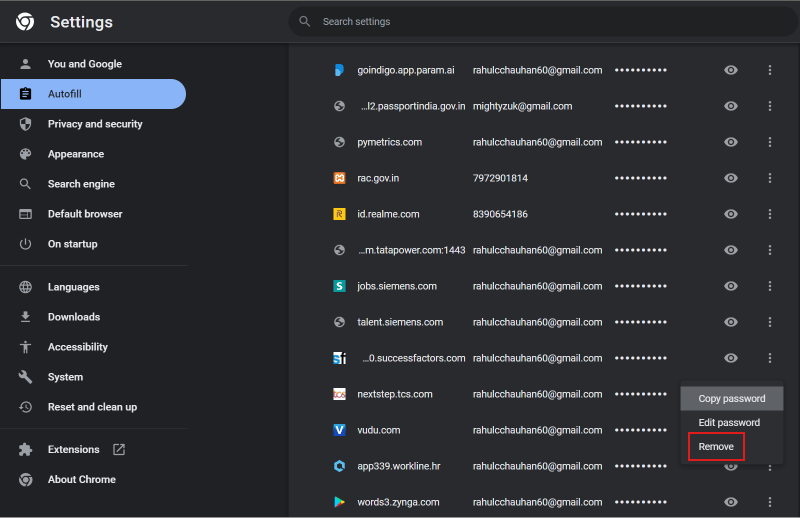
Wie verhindern Sie, dass alte E-Mail-Adressen automatisch im Feld in der Mail-App angezeigt werden?
Um zu verhindern, dass alte E-Mail-Adressen automatisch im Feld in der Mail-App angezeigt werden, gehen Sie folgendermaßen vor:
1. Öffnen Sie die Post App auf Ihrem iPhone.
2. Tippen Sie auf das Symbol Mail schreiben.
3. Beginnen Sie mit der Eingabe der E-Mail-Adresse. Tippen Sie in den E-Mail-Vorschlägen unten auf das Info-Symbol neben der E-Mail-Adresse, die Sie entfernen möchten.
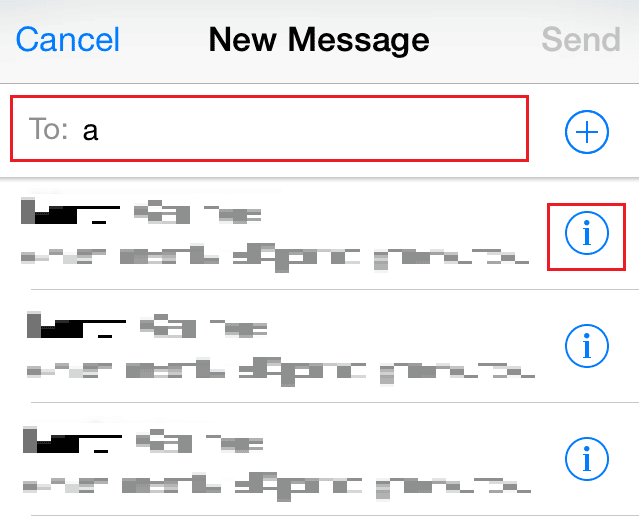
4. Tippen Sie auf Aus den letzten entfernen, um zu verhindern, dass die E-Mail erneut angezeigt wird.
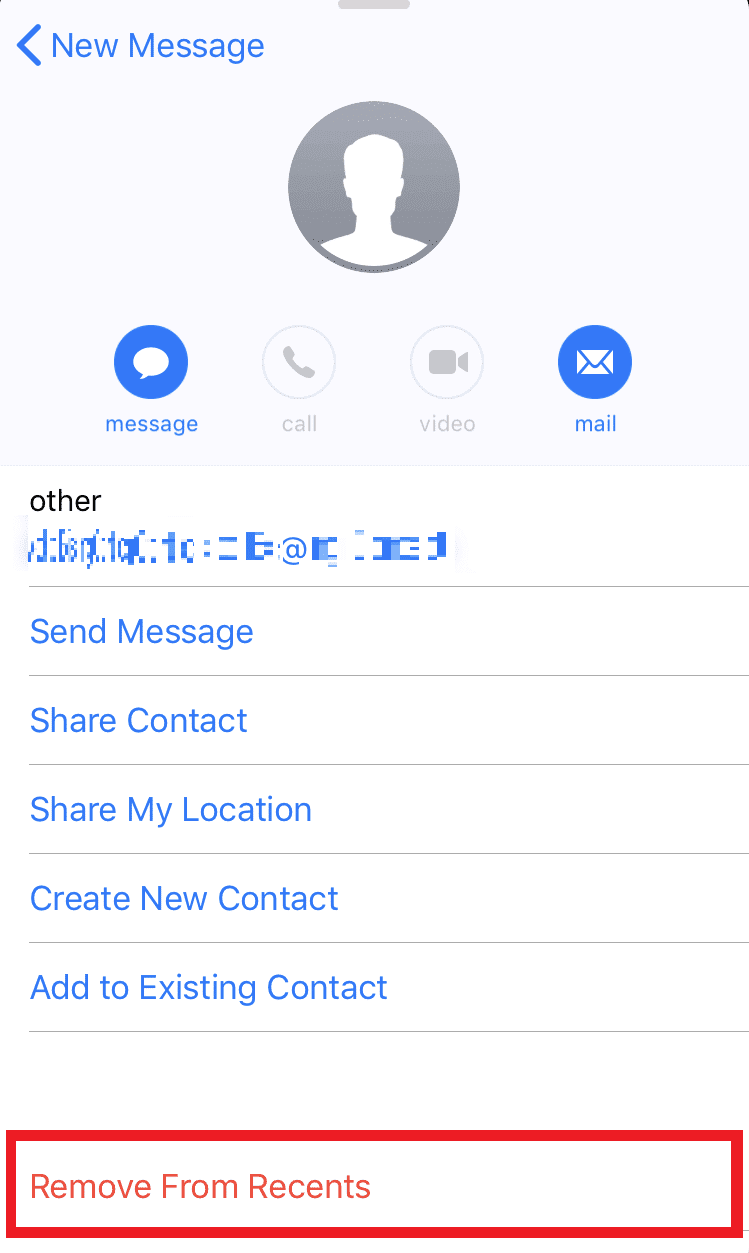
Wie können Sie verhindern, dass Mail automatisch E-Mail-Adressen zu Kontakten hinzufügt?
Um zu verhindern, dass Mail automatisch E-Mail-Adressen zu Kontakten hinzufügt, führen Sie die folgenden Schritte aus:
1. Besuchen Sie die Gmail-Seite in einem Browser.
2. Klicken Sie auf das Zahnradsymbol für die Einstellungen.
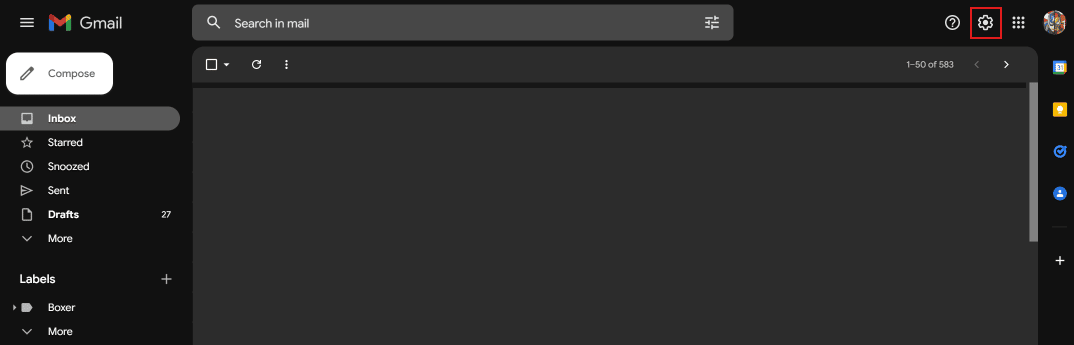
3. Klicken Sie auf Alle Einstellungen anzeigen.
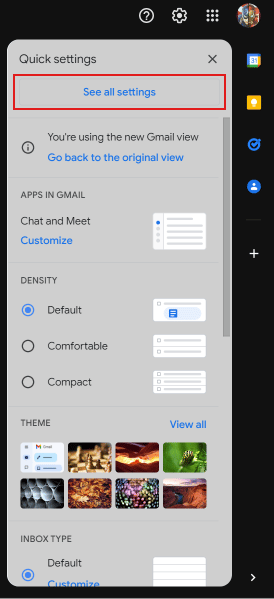
4. Scrollen Sie nach unten und klicken Sie neben Kontakte für automatische Vervollständigung erstellen: auf Ich füge Kontakte selbst hinzu.
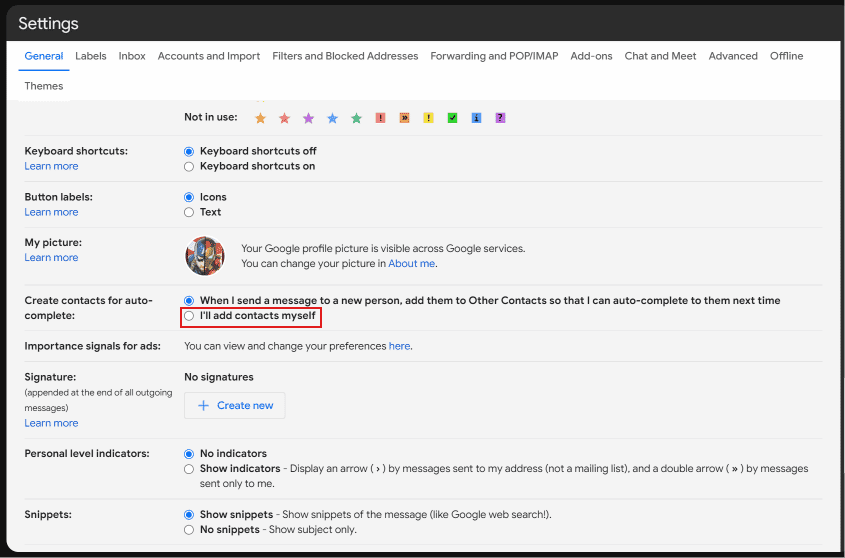
5. Klicken Sie auf Änderungen speichern.
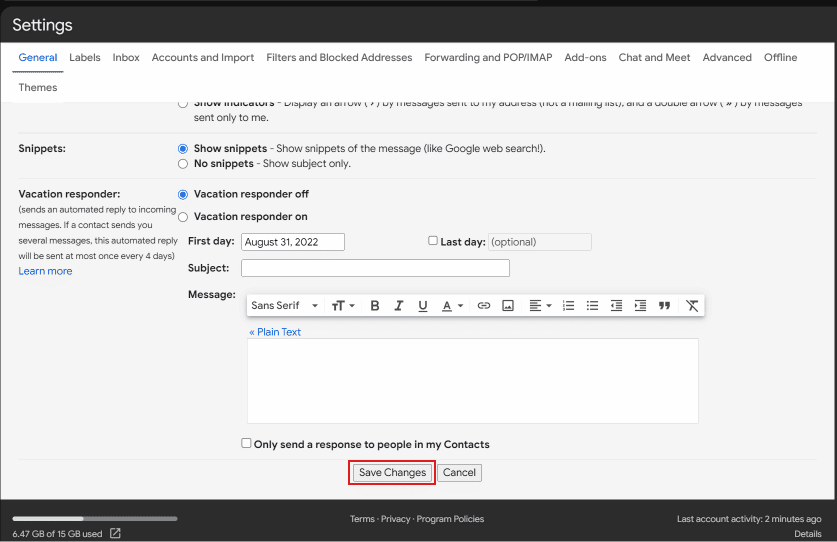
***
Wir hoffen, dass dieser Artikel Ihnen geholfen hat, E-Mail-Adressen aus dem automatischen Ausfüllen von Google Mail auf Android zu löschen. Zögern Sie nicht, uns mit Ihren Fragen und Vorschlägen über den Kommentarbereich unten zu kontaktieren. Teilen Sie uns auch mit, über welches Thema Sie in unserem nächsten Artikel erfahren möchten.